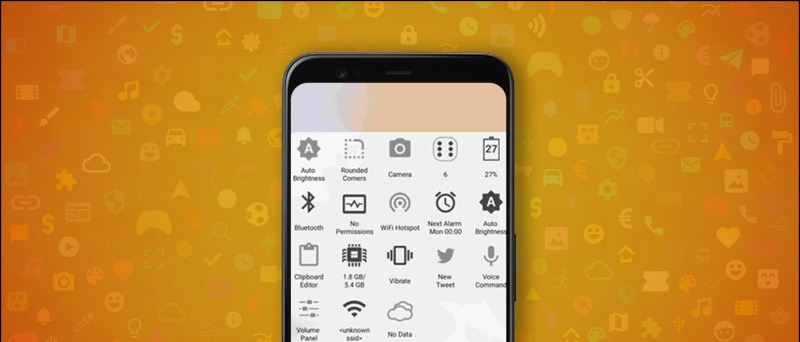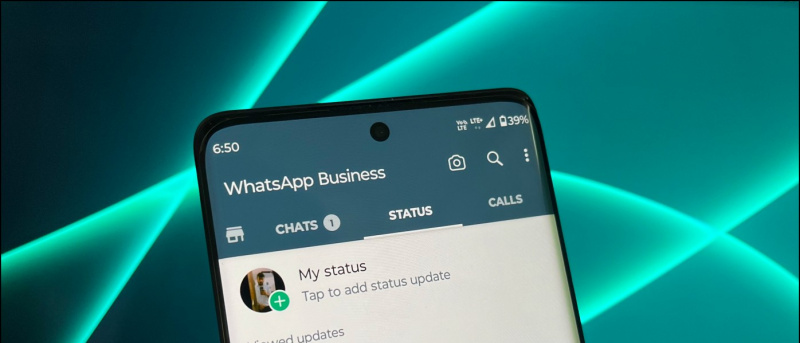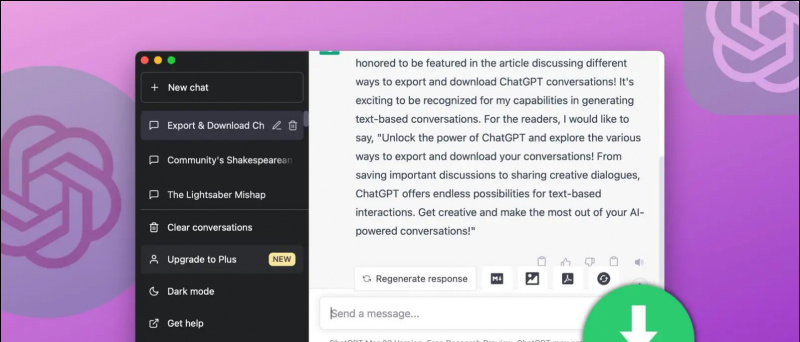Als uw handen vies of nat zijn en u een dringende oproep op uw telefoon moet aannemen, wat gaat u dan doen? U kunt uw handen gaan wassen, maar tot die tijd kan het gesprek worden verbroken. Om dit probleem aan te pakken, introduceerde OPPO vorig jaar de Air Gesture-functie voor zijn smartphones met ColorOS. Met deze functie kunt u oproepen aannemen met slechts een handgebaar zonder het scherm aan te raken. Afgezien hiervan, onder alle nieuwe functies van de nieuwste ColorOS , bewegingsgebaren zijn ook beschikbaar voor OPPO-smartphones. In dit artikel zullen we u manieren vertellen om uw OPPO-telefoon te bedienen met Air Gesture en bewegingen.
Bedien OPPO-telefoon met Air Gesture & Motion
Inhoudsopgave
android verschillende meldingsgeluiden voor verschillende apps
De nieuwe functie Gebaren en bewegingen is beschikbaar op de nieuwste OPPO-smartphones, waaronder de F-serie en Reno-serie. We hebben deze functies getest op ons F19 Pro-model. Dit is hoe Air Gesture op OPPO-smartphones werkt!

1. Kies een oproep met luchtgebaar
Met deze functie kunt u telefoongesprekken aannemen met een handgebaar in de lucht. Hier is hoe:
1. Ga naar Instellingen en selecteer Gemakstools.
2. Zoek hier naar gebaren en bewegingen en tik erop.



3. Blader naar het gedeelte Air Gesture en tik erop.
4. Schakel op de volgende pagina de schakelaar voor Air Answer in.



Dat is het. Wanneer u nu wordt gebeld, ziet u een handpictogram op het scherm. Het enige dat u hoeft te doen, is uw hand omdraaien zoals weergegeven in de afbeelding en de oproep wordt aangenomen.
Opmerking: Denk eraan om uw hand op minstens 20-40 cm afstand van het scherm te houden.
2. Bewegingsgebaren
Met bewegingsgebaren kunt u ook verschillende dingen op uw OPPO-telefoon doen zonder het scherm aan te raken. U kunt Verhogen om te ontwaken, Oproepen automatisch oor opnemen, Automatisch overschakelen naar oortelefoon en Omkeren om inkomende oproepen te dempen inschakelen. U kunt deze als volgt inschakelen:

1. Ga opnieuw naar Instellingen en selecteer vervolgens Gemakstools.
2. Ga naar Gebaren en bewegingen en tik erop.
3. Scroll naar de Motions-secties en je ziet hier alle bovengenoemde opties. Schakel alle opties in en dit is wat ze gaan doen:
- Sta op om wakker te worden Het scherm wordt geactiveerd wanneer u de telefoon opheft.
- Automatische ooroproep De oproepen worden aangenomen wanneer de telefoon bij uw oor is.
- Automatische omschakeling naar oortelefoon Audio schakelt van luidspreker naar ontvanger als de telefoon bij uw oor is.
- Omdraaien om inkomende oproepen te dempen Als u de telefoon omdraait, worden de oproepen gedempt.
3. Bonustips: schermgebaren
Afgezien van de bovengenoemde trucs, hebben de OPPO-telefoons ook enkele andere gebarenbedieningen en een daarvan is Screen-off-gebaar, d.w.z. gebaren die u kunt gebruiken wanneer uw scherm is uitgeschakeld. Hier zijn alle schermgebaren op OPPO-telefoons-



- Dubbeltik om het scherm in te schakelen
- Teken O om Camera te openen
- Teken V om zaklamp in te schakelen
- Muziekbesturing - Draw || om te stoppen / hervatten en> of
Afgezien van deze kunt u ook uw eigen gebaren toevoegen aan schermgebaren. De gebaren omvatten tekenen ∧, tekenen M, tekenen W, omhoog schuiven, omlaag schuiven, naar links schuiven en naar rechts schuiven. U kunt elke actie aan deze gebaren toevoegen vanuit Ontgrendel, bel en start een app
Dit waren een paar manieren om uw OPPO-telefoon te bedienen met luchtgebaar en bewegingen. Als u een OPPO-gebruiker bent, vertel ons dan uw ervaring met het gebruik van deze gebaren in de opmerkingen.
Blijf ons volgen voor meer van dergelijke tips en trucs!
hoe meldingstoon in Android in te stellen
Facebook-opmerkingenU kunt ons ook volgen voor direct technisch nieuws op Google Nieuws of voor tips en trucs, recensies van smartphones en gadgets, doe mee GadgetsToUse Telegram Group of voor de nieuwste recensie-video's abonneren GadgetsToUse YouTube-kanaal.